さて、最近初めてRDSを構築したのですが、後からAD(Active Directory)も必須だったことを知り、慌てて再構築した失敗談も含めながら、忘れないようにRDS構築の手順をメモっておきます。
RDSが必要な状況とは?
例えば、1つのサーバーに別の端末から複数のユーザーがリモートデスクトップ接続しようとした場合、本来なら同時に2人までしか接続できないようになっています。
しかしRDSを構築し、ライセンスを購入することで、同じ端末に同時に複数のユーザーがリモートデスクトップ接続できるようになります。
使い方としては、テレワークに使用したり、Microsoft Officeを共有したり、RemoteAppで、システム等を共有することができるようです。
RDS構築に必要なもの
RDSを構築するには、AD(兼DNS)サーバーとRDSサーバーの2台のWindows Serverを別々に用意する必要があります。
Microsoftの公式サイトでも、ADがあるのは大前提で、さも当たり前のような書き方をしているので、これに気が付くのに時間がかかりました。
ADがなかった場合、ユーザーがリモートデスクトップ接続をしても、ライセンスが発行されず、複数人同時接続できるはずのRDSが機能しませんでした。
つまり、RDSの機能を利用するにはドメインユーザーでないといけません。
特に今回の手順では、「接続デバイス数」ではなく、「接続ユーザー数」のライセンス(RDS CAL)を使用するため、必ず2台必要になります。
また、この2台を無理矢理同居させることもできるようですが、それにはいくつか条件があるし、セキュリティ上の問題もあるため、Microsoftとしても推奨していないようです。
詳しい手順を探して…
手順について調べまくったところ、どのWEBサイトも断片的な手順しかなく、なかなか構築を最初から最後まで一貫して掲載しているものがなく、探すのに苦労しましたが、唯一、カゴヤ・ジャパンさんの「カゴヤのサーバー研究室」が素晴らしく分かりやすい手順を公開してくださっているので、ここではその手順を引用しまくります!
ありがとうございます!
AD(兼DNS)の構築手順
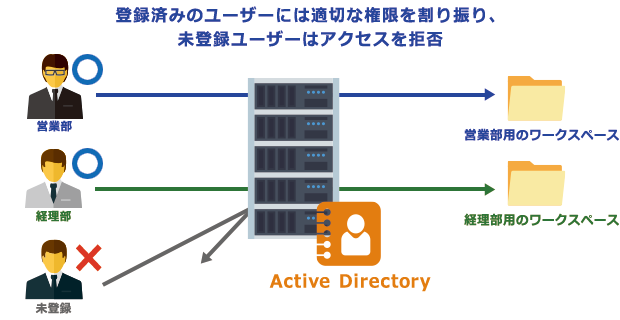
ADの構築はこちらの手順通りに進めれば何も問題ありません。

ただ、構築する環境によって異なる手順や、自ら決めないといけないパラメータもあるので、一部ピックアップしておきます。そもそもADサーバーがある場合は、この手順自体必要なくなります。
また、もし既にDNSサーバーがある場合は、機能をそちらに委任することもできます。
手順の中で、ほとんどデフォルトの設定で大丈夫ですが、新しいフォレストを追加する際の「ルート ドメイン名」とディレクトリサービス復元モード(DSRM)の「パスワード」だけは自分で決めなければなりません。
RDSの構築手順
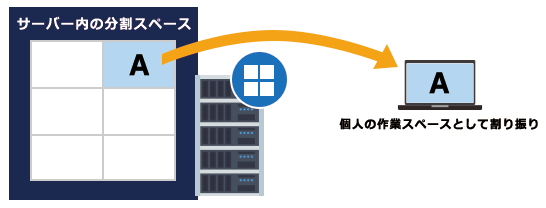
RDSの構築もこちらの手順通りに進めてください。

インストールの種類の選択時に、機能と役割からインストールせずに、リモートデスクトップサービスのインストールを選択しているので、場合によっては必要ない機能もインストールされてしまうかもしれませんね。
また、最後のリモートデスクトップを利用するユーザーの追加手順については、あまり詳しく記載されていないので、別途他のサイトを参照した方が良いかもしれません。以上です。

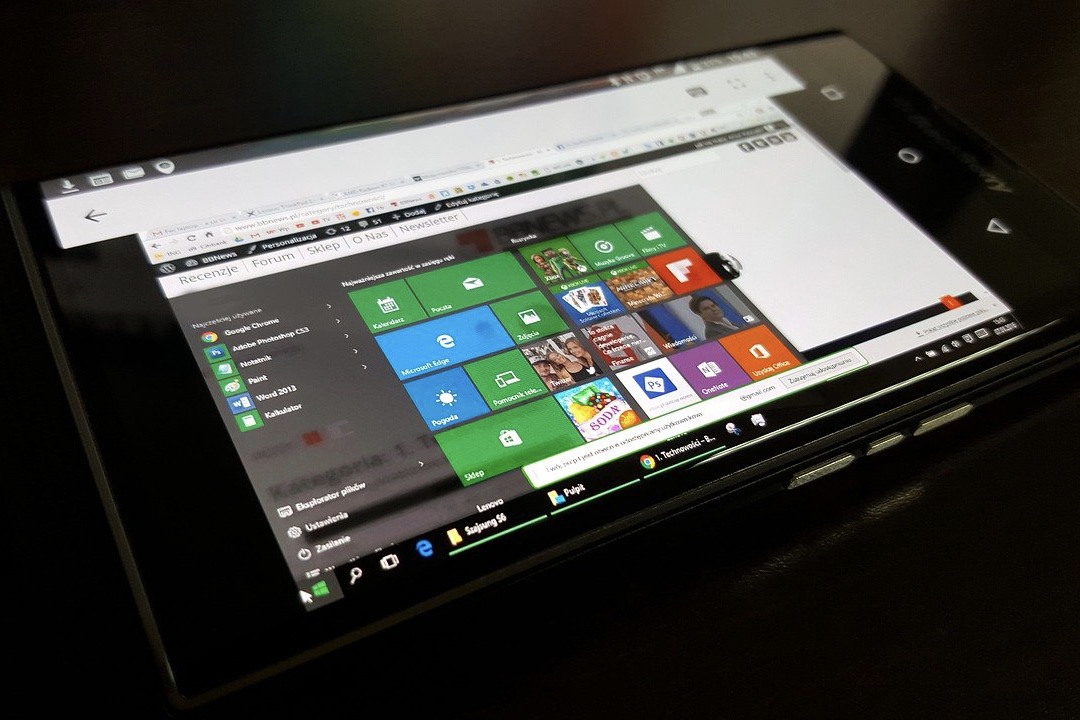
コメント